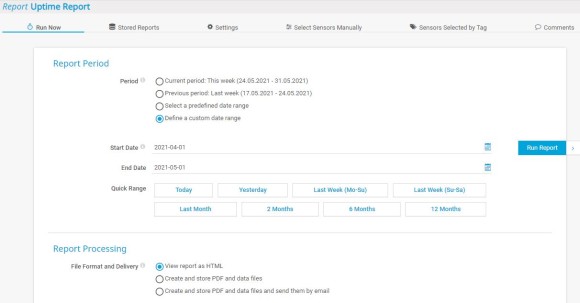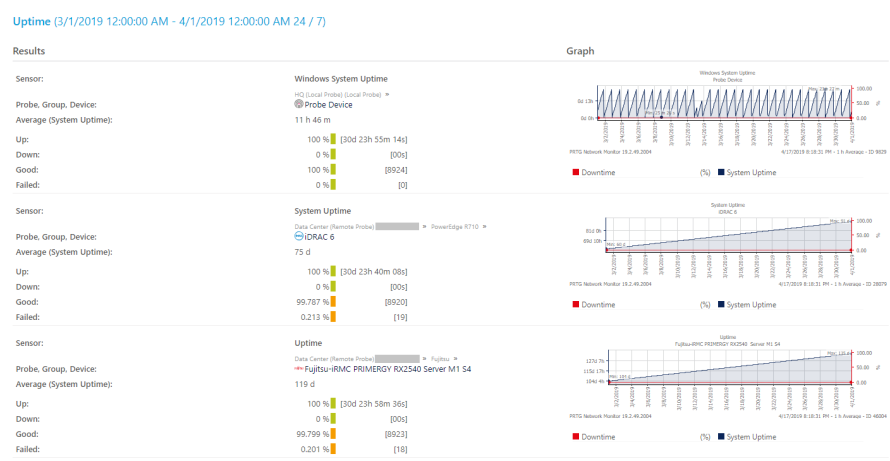L'installazione del PRTG è pronta e funzionante. Avete costruito e configurato l'albero dei dispositivi e organizzato tutti gli oggetti di monitoraggio in base alla vostra infrastruttura di rete. Avete impostato le notifiche via e-mail, SMS e push e configurato le rispettive attivazioni della notifica in modo che PRTG vi avvisi in caso di problemi.
Ora il CIO vuole anche dei rapporti regolari sul tempo di attività e sulla disponibilità di un'applicazione o di un servizio critico fornito agli utenti finali. Il CIO intende condividere questi rapporti anche con il resto del team esecutivo, per cui è necessario mantenere i rapporti ad alto livello. Da dove iniziare?
Ottieni una visibilità completa con dashboard in tempo reale, avvisi e sensori personalizzabili
Per creare un nuovo rapporto, procedere come segue:
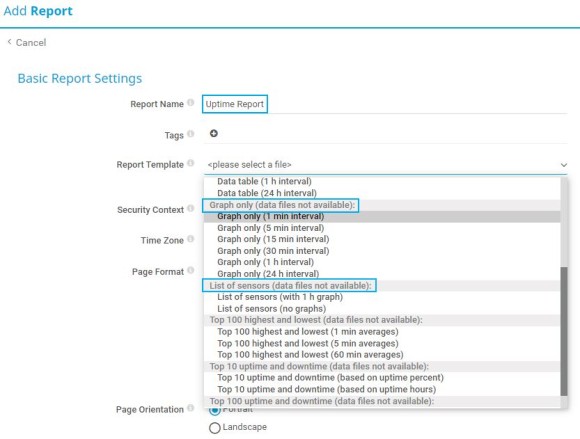
I rapporti mostrano i dati di monitoraggio basati sui dati dei sensori raccolti dal PRTG in un determinato periodo di tempo. Procedere come segue per includere i sensori nel rapporto per tag e per definire il periodo del rapporto:
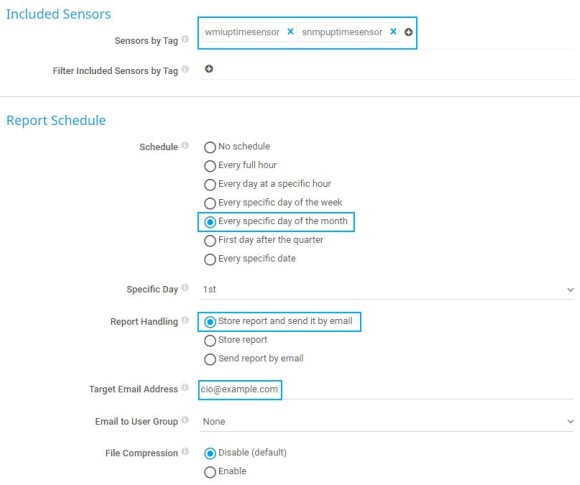
Quindi, definire l'intervallo di tempo che copre il rapporto e altre impostazioni, ad esempio se si desidera includere percentili e file di dati nel rapporto.
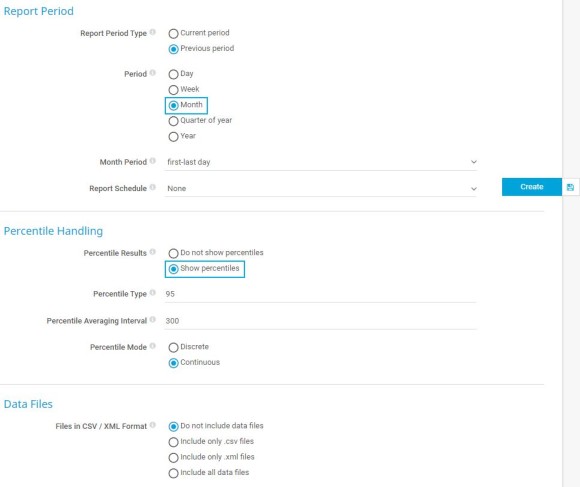
Avvisi personalizzati e visualizzazione dei dati ti aiutano a identificare e prevenire rapidamente ogni tipo di problema
Dopo aver creato il rapporto, si apre la scheda Seleziona manualmente i sensori, dove è possibile aggiungere o rimuovere manualmente intere sonde, gruppi, dispositivi o singoli sensori, oltre ai sensori selezionati per tag.
È possibile cercare sensori specifici o parole chiave nella casella di ricerca nell'angolo superiore destro dell'albero dei dispositivi. Utilizzare il drag-and-drop per aggiungere i sensori al rapporto a sinistra.
Se si selezionano i sensori manualmente, è possibile concentrarsi solo su canali specifici di un sensore selezionato. Attivare o disattivare la casella di controllo davanti al nome di un canale per includerlo o escluderlo.
Passare alla scheda Sensori selezionati per tag per vedere un elenco di tutti i sensori aggiunti per tag. Per modificare i tag, tornare alla scheda Impostazioni.
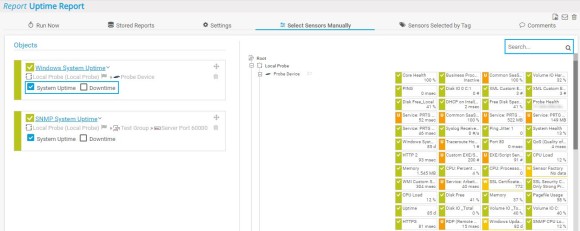
Ora è possibile eseguire direttamente il rapporto vero e proprio. Procedere come segue: